Affinity Photo: Den Bildrand weich ausblenden lassen
Mit wenigen Handgriffen lässt sich in Affinity Photo der Rand eines Bildes weich ausblenden. Wie so oft gibt es mehrere Wege die zum Ziel führen. Ich zeige euch hier meine favorisierte Vorgehensweise und gebe euch auch gleich ein fertiges Makro dazu an die Hand.
- Das gewünschte Bild in Photo öffnen. Falls es mehrere Ebenen enthält, die gewünschte Pixelebene markieren.
- Optional: Wenn der Hintergrund später keine feste Farbe (z.B. Weiß) haben sondern transparent sein soll, muss zuerst noch eine Maskierungsebene auf das Bild erstellt werden:
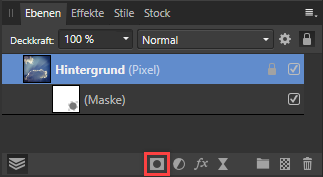
- Mit STRG + A eine Auswahl auf das komplette Bild erstellen.
- Mit STRG + B den Dialog „Auswahl vergrößern/verkleinern“ aufrufen und den Schieberegler nach links (negativer Wert) schieben, je nachdem wie breit der ausgeblendete Rand werden soll.
- Mit SHIFT + F6 den Dialog „Randschärfe“ aufrufen und die gewünschte Stärke einstellen. Wichtig: Den Vorgang mit der Schaltfläche „Anwenden“ bestätigen. Der Wert sollte außerdem nicht zu klein sein, da ansonsten der weiche Rand nicht sichtbar ist (abhängig von der Auflösung des Bildes).
- Die Auswahl mit STRG + SHIFT + I umkehren.
- Mit SHIFT + F5 den Dialog „Füllung“ aufrufen und die gewünschte Hintergrundfarbe festlegen. Falls ihr eine Maskierungsebene für transparenten Hintergrund angelegt hattet, müsst ihr als Farbe Schwarz wählen. Ihr könnt, während das Dialogfenster geöffnet ist, auch zwischen Pixel- und Maskierungsebene hin und her klicken, um zwischen Hintergrundfarbe und Transparenz zu wechseln:
Die Schritte lassen sich prima in einem Makro abspeichern und können so dann auch jederzeit mit einem Klick ausgeführt oder in der Stapelverarbeitung gleich auf viele Bilder gleichzeitig angewendet werden. Das Makro könnt ihr über diesen Button downloaden:
Download “AP Makro: Bildrand weich ausblenden” AP-Makro-Bildrand-weich-ausblenden.zip – 7397-mal heruntergeladen – 1,41 kB
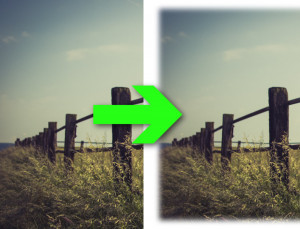
Herby
8. Dezember 2022 um 15:04 Uhr
Sehr gut erklärt. Genau das habe ich gesucht!!!
Vielen Dank